
¡Repáralo cuando la ubicación de Snapchat sea incorrecta! [Guía funcional]

Muchas personas usan Snapchat para enviar mensajes, imágenes y videos a sus amigos y familiares. Es una de las aplicaciones de mensajería más utilizadas en la actualidad. Sin embargo, ha habido problemas con Snapchat que muestra la ubicación incorrecta. Cuando veas las ubicaciones de tus amigos, Snapchat te mostrará una ubicación diferente a su ubicación real. Por lo tanto, es posible que desee saber por qué sucede eso. Continúe leyendo esta publicación para corregir la ubicación incorrecta de Snapchat en Android y iPhone y mantenga a raya sus preocupaciones.
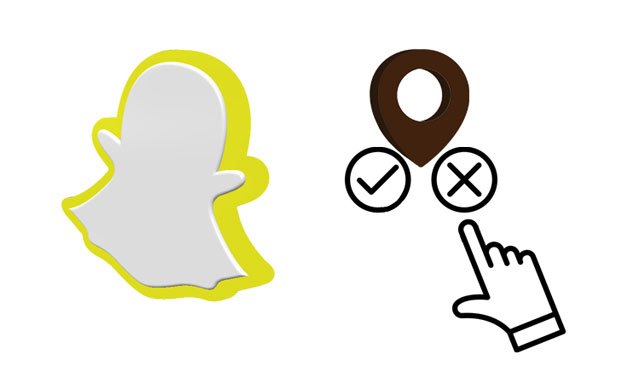
Snap Map tiene una precisión del 99% y le muestra la ubicación correcta de su familia o amigos. Sin embargo, a veces puede estar mal dependiendo de factores como el modo fantasma, VPN, aplicaciones obsoletas, etc.
En resumen, Snapchat aún puede darle la ubicación incorrecta, lo que le ha sucedido a muchos usuarios. La aplicación depende en gran medida del GPS del dispositivo, ya que no tiene un rastreador de ubicación, lo que puede conducir a la ubicación incorrecta cuando el dispositivo no está actualizado o es viejo.
Has activado el modo fantasma o no estás en línea. Si no está en línea durante 6 horas, Snapchat eliminará u ocultará su ubicación a los demás. Además, este problema ocurrirá cuando haya activado la función Modo fantasma en la aplicación. Esta función oculta su ubicación, pero aún puede verificar las ubicaciones de otras personas.
Hay parches y errores en su aplicación Snapchat. Si la versión de su aplicación Snapchat está desactualizada o es demasiado antigua, es posible que algunas funciones, como la ubicación, no funcionen correctamente.
Uso de un spofer de ubicación. Si está utilizando una aplicación de ubicación falsa o una VPN, es probable que obtenga el error "ubicación incorrecta de Snapchat".
Supongo que te gusta: ¿Quieres usar una alternativa a iTools para falsificar tu ubicación virtual? Aquí están las 10 mejores opciones.
Snap Map es una de las funciones más útiles de Snapchat. Es bastante frustrante cuando no puedes encontrar la ubicación real de tus amigos. Sin embargo, no tiene que preocuparse porque puede solucionar este problema con las siguientes correcciones:
La actualización de la aplicación aporta varias mejoras, incluida la corrección de errores. Por lo tanto, es importante actualizar sus aplicaciones con regularidad. Si un error causa un error en su aplicación, la actualización de esta aplicación resolverá su problema. Por lo tanto, puede abrir la tienda de aplicaciones para actualizar la aplicación.
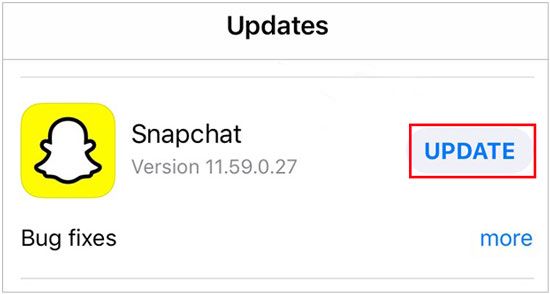
Si actualiza su aplicación Snapchat y el problema no se resuelve, puede desinstalar la aplicación e instalarla nuevamente. Esto ayudará a eliminar cualquier dato conflictivo en la aplicación.
A veces, una aplicación puede tener varios errores, lo que puede hacer que se bloquee. Por ejemplo, si su Snap Map no se carga, debe reiniciar la aplicación Snapchat en su iOS o dispositivo Android . Si esta técnica no funciona, pruebe la siguiente solución.
Snapchat es una de las aplicaciones de redes sociales más populares, pero si no la usa correctamente, no disfrutará de toda su funcionalidad. Asegúrese de que su permiso de ubicación esté activado con datos móviles para que la precisión de la ubicación de la aplicación no se vea comprometida. A continuación se muestra el procedimiento para habilitar los permisos de la aplicación en dispositivos Android y iOS :
Para iOS:
Paso 1: Ve a Configuración y haz clic en Snapchat.
Paso 2: Toca Ubicación en PERMITIR EL ACCESO A SNAPCHAT.
Paso 3: Conceda permiso a la aplicación para acceder a la información de ubicación eligiendo la opción Mientras se usa la aplicación.
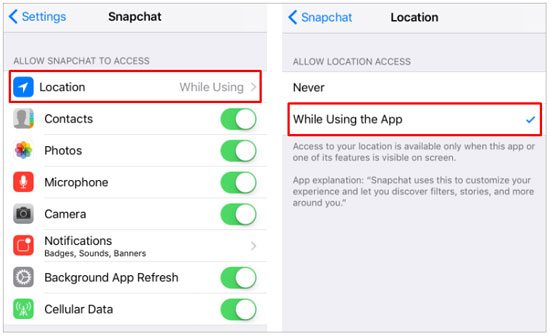
Para Android:
Paso 1: Vaya a Configuración y seleccione Aplicaciones.
Paso 2: Pulsa Snapchat y luego selecciona Permisos.
Paso 3: Toque Ubicación y acceso a la ubicación para esta aplicación.
Paso 4: Verá dos opciones: Permitir solo mientras usa la aplicación y Permitir todo el tiempo. Elija una opción y habilítela para resolver el problema de ubicación incorrecta de Snapchat.
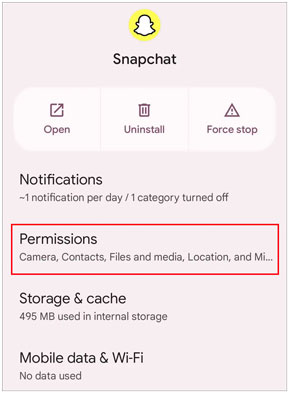
Más información: ¿Cómo cambiar fácilmente la ubicación en Facebook Marketplace?
Supongamos que la función de ubicación en su dispositivo Android o los servicios de ubicación en su dispositivo iOS están deshabilitados por cualquier motivo. En ese caso, recibirá una notificación de "ubicación incorrecta de Snapchat" que es molesta. Por lo tanto, debe asegurarse de que su GPS funcione. A continuación se muestra el procedimiento paso a paso para habilitar la función Ubicación:
Para iOS:
Paso 1: En su dispositivo iOS , abra la aplicación Configuración y seleccione Privacidad.
Paso 2: Aquí, toca la pestaña Servicio de ubicación .
Paso 3: Vuelva a tocar esta opción para activar la función. ¡Entonces tu ubicación de Snapchat ahora funcionará!

Para Android:
Paso 1: Ve a Configuración y toca Ubicación.
Paso 2: Vaya a Acceso a la ubicación y actívelo.
Ver también: ¿Planeas cambiar tu iPhone a un teléfono Android? Si desea mover sus datos sin problemas, pruebe estas formas.
Si la opción Ghost está habilitada en la configuración de Snapchat, tus amigos no podrán ver tu ubicación. Debe deshabilitar el modo Fantasma para que su Snapchat pueda funcionar. A continuación se explica cómo desactivar el modo fantasma:
Paso 1: Abra su aplicación Snapchat y toque su perfil en la pantalla.
Paso 2: Haga clic en el icono Configuración y toque la opción Ver mi ubicación . A continuación, puedes desactivar el modo fantasma haciendo clic en el interruptor verde.
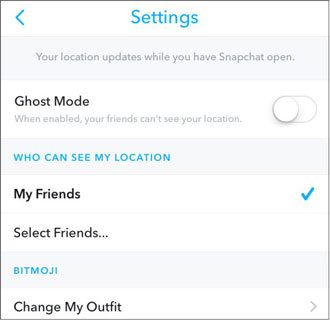
Compruébelo si es necesario:
¿Por qué mi ubicación es incorrecta en mi iPhone? (Correcciones incluidas)
Fantásticas aplicaciones de suplantación de identidad para Pokemon Go en iOS y Android
¿Por qué Snapchat muestra la ubicación incorrecta de tus amigos? Tal vez hayan cambiado su ubicación GPS en secreto. Habiendo entendido las causas de la ubicación incorrecta en Snapchat y cómo solucionarlo, todavía tiene un problema que debe abordar. Supongamos que desea ocultar su ubicación para que otras personas no puedan encontrarlo. Esta acción salvaguarda tanto su seguridad como su privacidad.
Entonces, ¿cómo puedes falsificar tu ubicación en Snapchat con facilidad? De hecho, siempre que instale este software de cambio de ubicación, lo hará sin esfuerzo. Además, este software puede funcionar para teléfonos inteligentes iOS y Android .
Características principales de este software:
* Ubicación falsa Android/iOS a cualquier parte del mundo.
* Compatibilidad al cien por cien con aplicaciones basadas en la ubicación como plataformas sociales, juegos de realidad aumentada, etc.
* Exportar/importar archivos GPX para poder guardar tus rutas.
* Funciona con todas las versiones de Android y iOS, incluidas Android 12 y iOS 16.
Descargue el software para cambiar la ubicación de Snapchat fácilmente.
A continuación se muestra el procedimiento para cambiar su ubicación de Snapchat en un iPhone usando este programa:
Paso 1: Instale el software en su computadora y ábralo. Ábralo y seleccione Comenzar.

Paso 2: Conecte su teléfono a la computadora con un cable USB. Una vez que su dispositivo se haya conectado correctamente, haga clic en Confiar.
Paso 3: Elige tu dispositivo y toca Aceptar. A continuación, pulsa Teletransportarte en la esquina superior derecha de la pantalla y selecciona o escribe la ubicación que prefieras.
Paso 4: Una vez que haya ingresado una ubicación falsa, toque la opción Mover . Todas las aplicaciones de su teléfono que compartan su ubicación, incluida la aplicación Snapchat, cambiarán a la ubicación falsa.

A veces, Snapchat puede mostrar información de ubicación incorrecta por varias razones, incluida una aplicación Snapchat obsoleta, entre otras. Para resolver este problema, debe probar las soluciones discutidas anteriormente. Si desea ocultar su ubicación de Snapchat a sus amigos por motivos de privacidad o seguridad, el programa de ubicación virtual es una buena opción.
Artículos relacionados:
Las 4 mejores formas fáciles de transferir música desde iPhone a Android
2 formas de recuperar mensajes eliminados de Snapchat en Android
Las 13 mejores aplicaciones de recuperación de WhatsApp para Android y iPhone
¿Cómo eliminar mensajes de Snapchat para siempre en estas 7 situaciones?
[Cambio de ubicación de Skout] ¿Cómo cambiar la ubicación en Skout de manera simple?
¿Cómo hacer una copia de seguridad de los mensajes de Viber en la PC? (Solucionado)